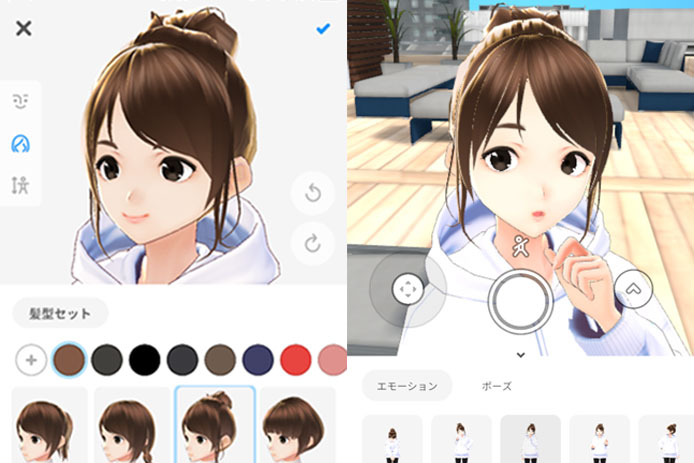VRoid Mobileの使い方はスマホでパーツを選んでいくだけで簡単にモデルが作成できるって本当?
瞳・髪型・服・靴などクオリティの高い完成パーツがかなり充実してるって本当?
3D空間でモデルを操作したりポーズをつけて本格的に凝った撮影ができるって本当?
作成したモデルはVRoid Hubを通じて連携して使用することが可能って本当?
こんな疑問に答えます。
僕はVRoidで漫画が作れるiPhoneアプリComicamを開発して公開中です。
そんな僕が解説していきます。
VRoid Mobileの使い方【選ぶだけで簡単モデル作成・3D空間で凝った撮影も可能です】

VRoid Studioの使い方はこちらの記事にまとめています。
» VRoidの完全マップ【入門・基礎・中級・上級を徹底解説】
VRoid Mobileを起動する
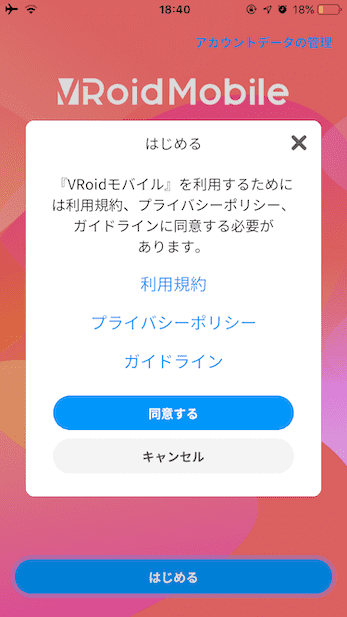
利用規約・プライバシーポリシー・ガイドラインに同意します。
VRoid Hubのアカウントでログイン
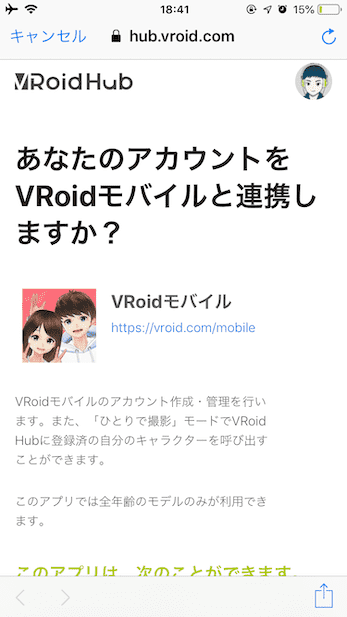
VRoid HubへのID・パスワードの入力画面になるので入力します。
キャラクターの新規作成をする

男の子型・女の子型の選択をします。

本体のプレビュー画面に移り、各項目のメニューが右側に出ます。
顔・髪・体型パラメーターのメニューでそれぞれ設定していきます。
顔のパーツを各種選択する
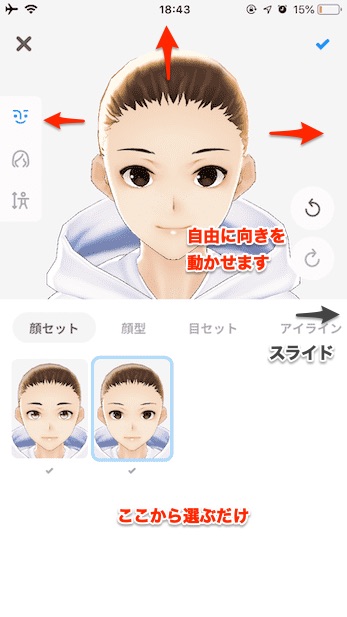
顔パーツの各種項目を設定していきます。
基本的に良さそうなものを選ぶだけでOKです。
超簡単ですね。
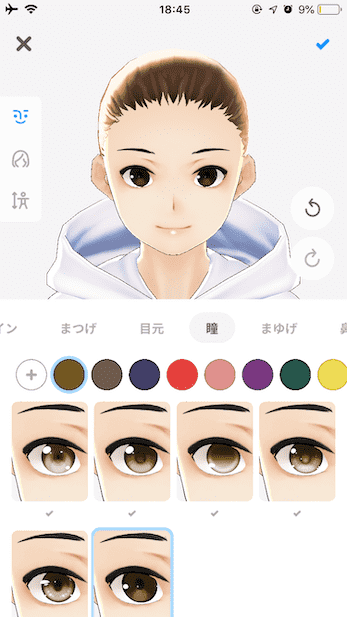
瞳のテクスチャもバリエーションがたくさん揃っています。
これから増えていくこともありそうです。
髪のパーツを選択する
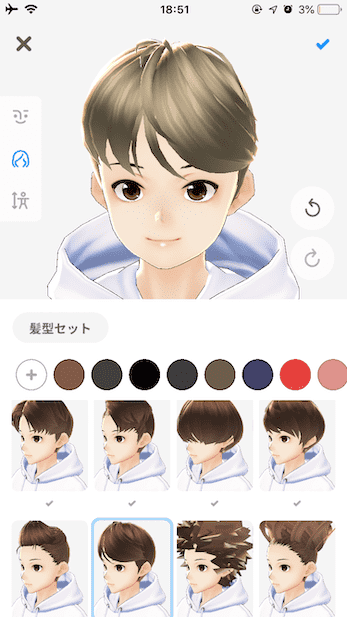
髪のパーツも同様に選んでいくだけです。
男っぽい髪型も用意されていますね。
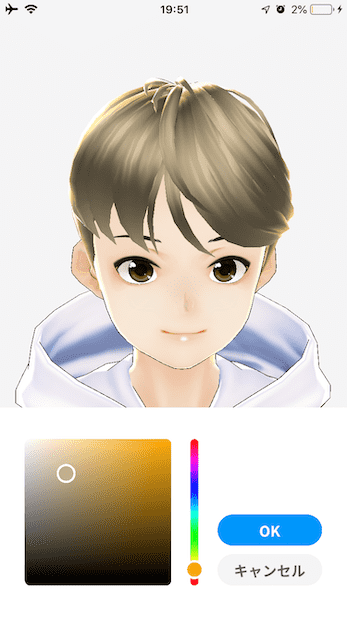
色はこのように自分で指定することも可能です。
プリセットでいい感じの色が並んでるのも便利ですね。
体型のパラメーターを作成
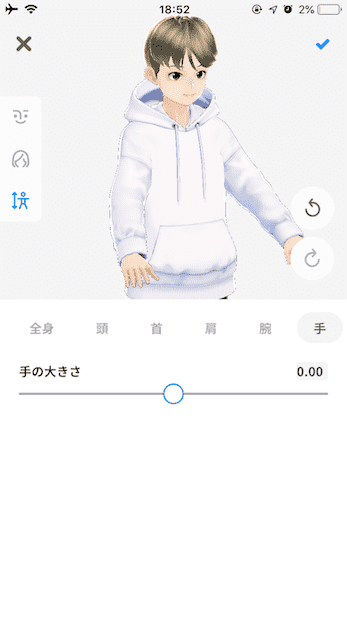
身体のパーツはパソコン版と同様にパラメーターでの設定が多いです。
顔・髪・体型パラメーターの設定を終えたら右上のチェックボタンを押します。
服を選択する
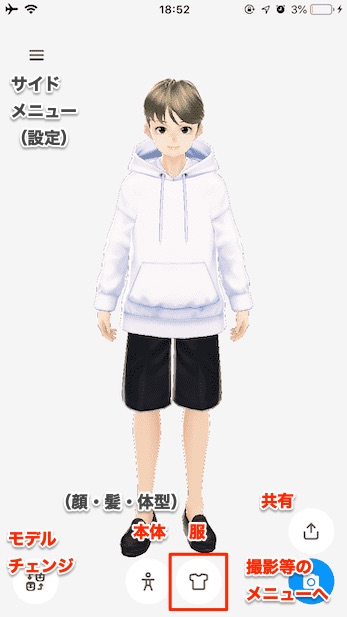
全体のプレビュー画面に移りました。
服のボタンを押して服を選んでいきます。
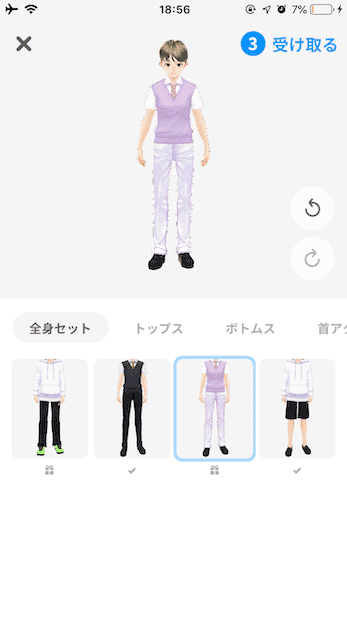
服も同様に選んでいくだけで超簡単です。
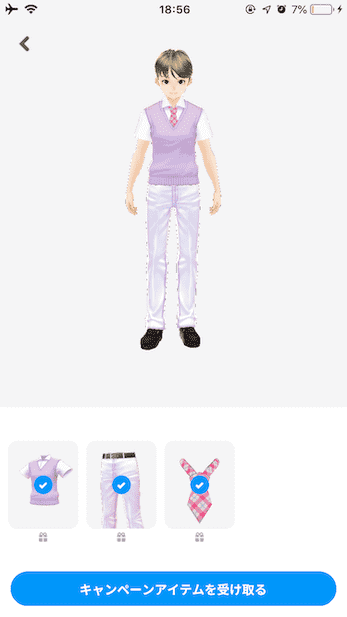
ピンクのベストの衣装はセットになっていて、キャンペーンアイテムとされていました。
「受け取る」を押すと確定されます。
今後、広告とのタイアップやアイテムの販売などが展開されていくのかもしれません。
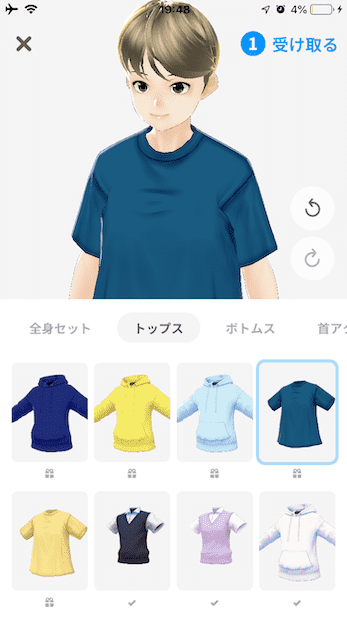
パーカーやTシャツなどカジュアルで使いやすそうなアイテムが揃っています。
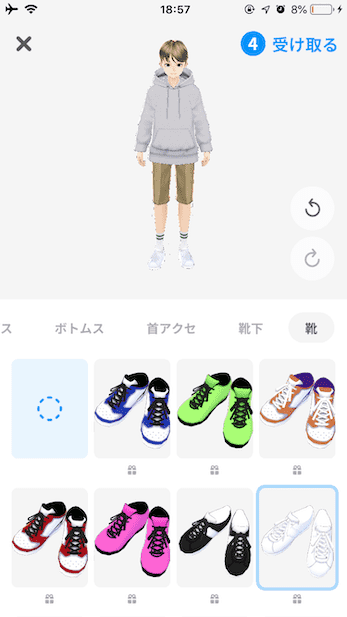
スニーカーはかっこいいのが数多く揃ってます。

こんな感じで服を完成させてみました。
キャラクターの保存と共有
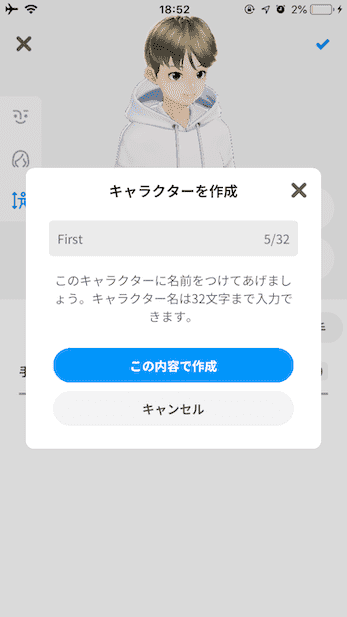
右上のチェックマークを押すと、名前入力のポップアップがでます。
Firstと名付けて作成を押しました。
これで完成です。
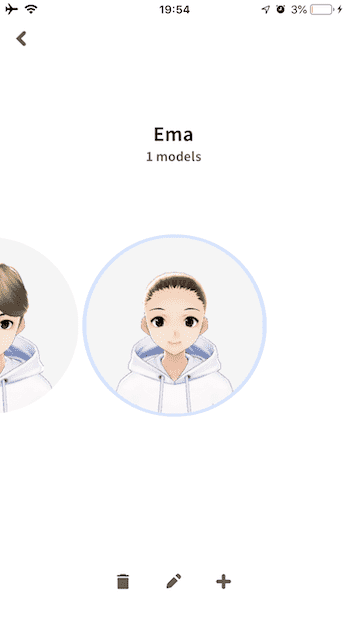
同じように何体も作っていけます。
設定サイドメニュー
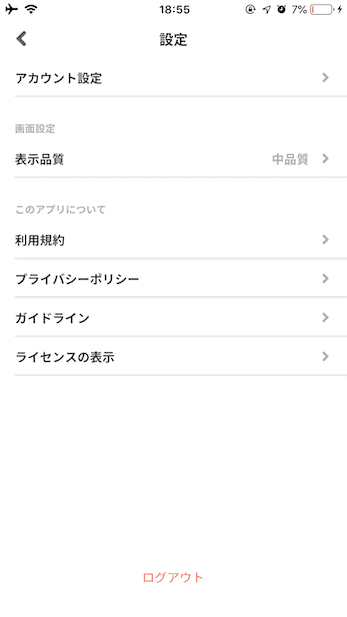
左サイドバーの設定メニューで各種設定ができます。
表示品質は中品質でも気にならないですが、僕は高品質が気に入ってます。
様々な3D空間内で撮影することが可能です
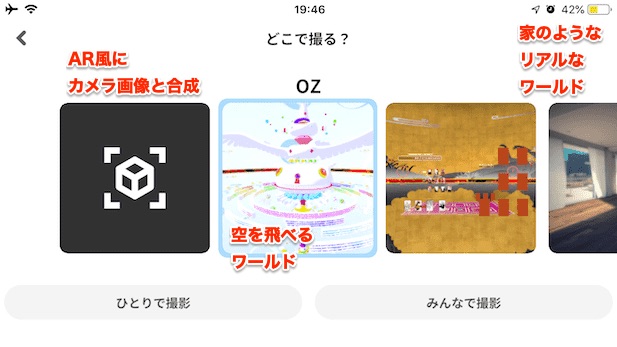
青色のカメラボタンを押すとワールドを選ぶメニューになります。
各ワールドに入って3D空間内で撮影ができます。
ここからがVRoid Mobileのすごさを実感するところだと思いました。
ビックリするくらいすごいです。
撮影モードでの操作
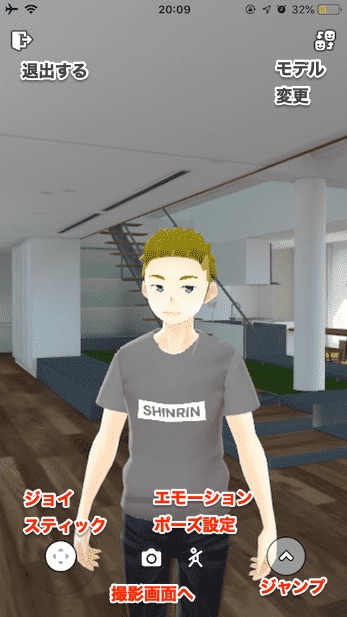
ワールドと呼ばれる3D空間内を自由に動き回れます。
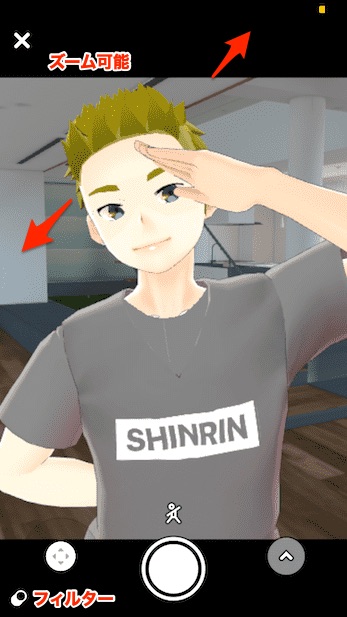
カメラボタンを押すと撮影画面になります。
ズームしたりフィルターを選んでこだわって撮影できます。
各種フィルターが揃ってます
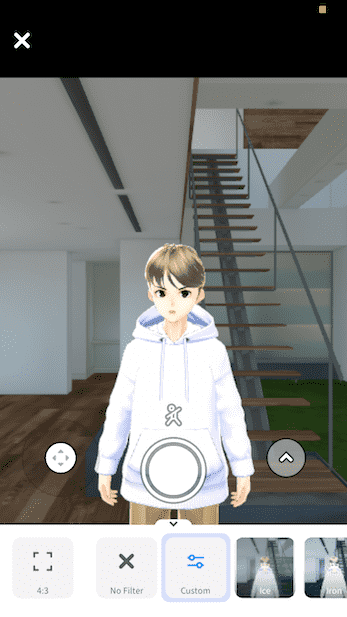
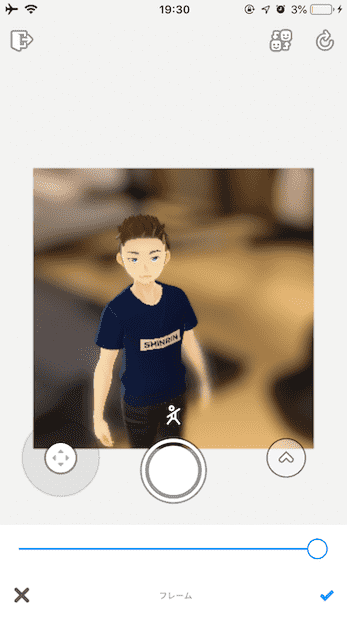
フィルターは数多く用意されていてインスタグラムのように色味を変えたり背景をぼかしたりできます。
画像の大きさの比率も変えられます。
エモーションやポーズも数多く揃っています
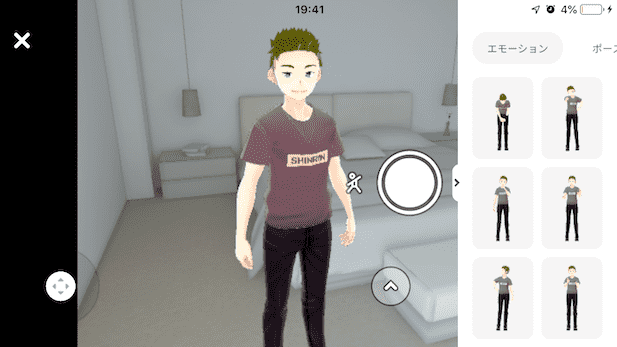
エモーションは一連のアクション、ポーズは静止アクションのプリセットが多数用意されています。
どれも納得のいく可愛さでクオリティが高いですね。
撮影の時はスマホ横向きもおすすめです。
VRoid Hubにアップしているモデルを呼び出せます
![]()
撮影モードでは自分がVRoid Hubにアップロードしているモデルへ変更できます。
いろんなワールドが存在します

高級住宅のような綺麗なワールドが用意されています。
VRChatでも公開されているワールドと同じ作者さんの提供かなと予想します。
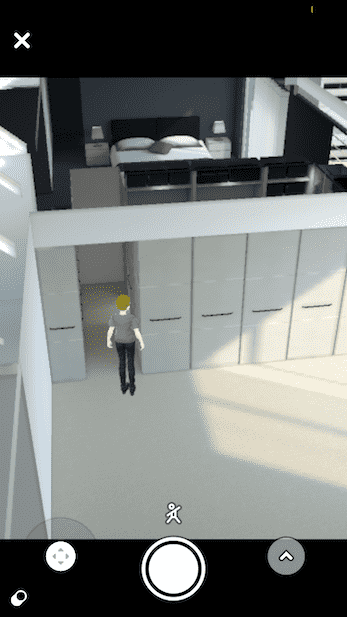
視点を上に移動していけば、このように俯瞰した写真も撮れます。
まるでゲームのようですね。
かなり凝ったアングルも撮影できそうです。
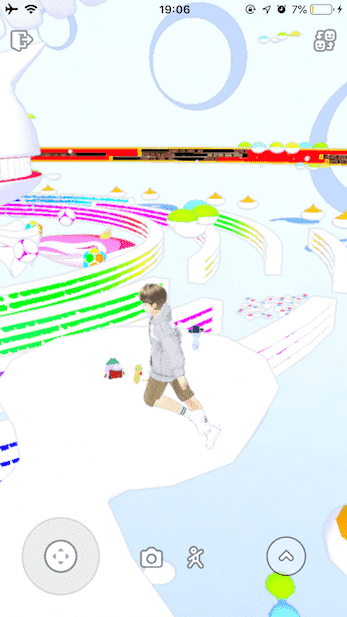
OZのワールドでは空を飛ぶように移動できます。
仮想空間ならではですよね。
ワールド内での仕掛けや広告などの機能も充実していく予感がします。
他のユーザーと一緒に同じ空間で撮影する機能があります
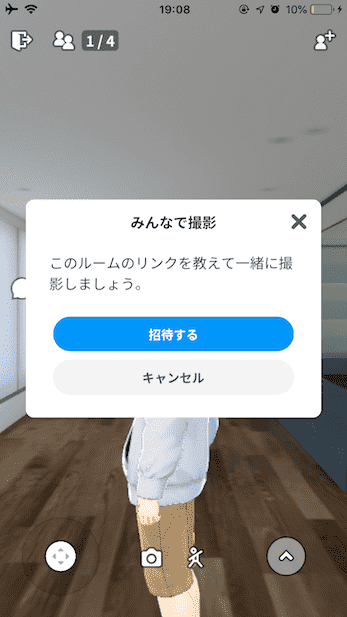
みんなで撮影機能を使うと他のユーザーと一緒に撮影できるとのことです。
すごいっすねVR空間にいるみたいです。
VRoid Mobileの使い方をさらに極める方法【他と連携も可能です】

他のアプリとの連携もできます
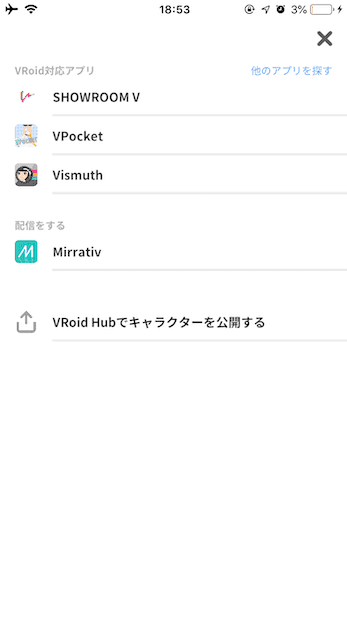
VRoid Mobileで作成したモデルを他のアプリと連携できるようです。
VRoid Hubで公開するのもいいですね。
VRoid Hubの使い方はこちらの記事で解説しています。
» VRoid Hubでアップロードする方法【モデルの追加の仕方も説明】
VRM形式でエクスポートすることはできないようです
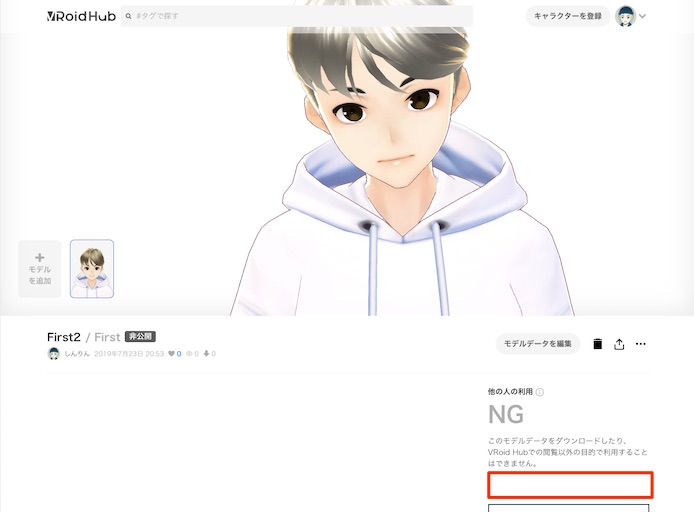
VRoid Hubにアップロードした場合、「自分のモデルをダウンロードする」のボタンが出現しません。
VRoid Mobileで作成したモデルのVRMファイルは僕が見る限りダウンロードできないようです。
バッテリー結構使いました
僕のiPhoned6sではバッテリーの消費が激しかったので外出先では注意かなと思いました。
動作の方は安定していて僕のiPhone6sでもサクサク動いてます。
設定の部分で品質を落とすと省エネになるかもしれません。
VRoid Mobileをインストールする
ダウンロード・インストールはこちらから。
というわけで今回は以上です。
かなり未来を感じられる革新的なアプリで震えました。